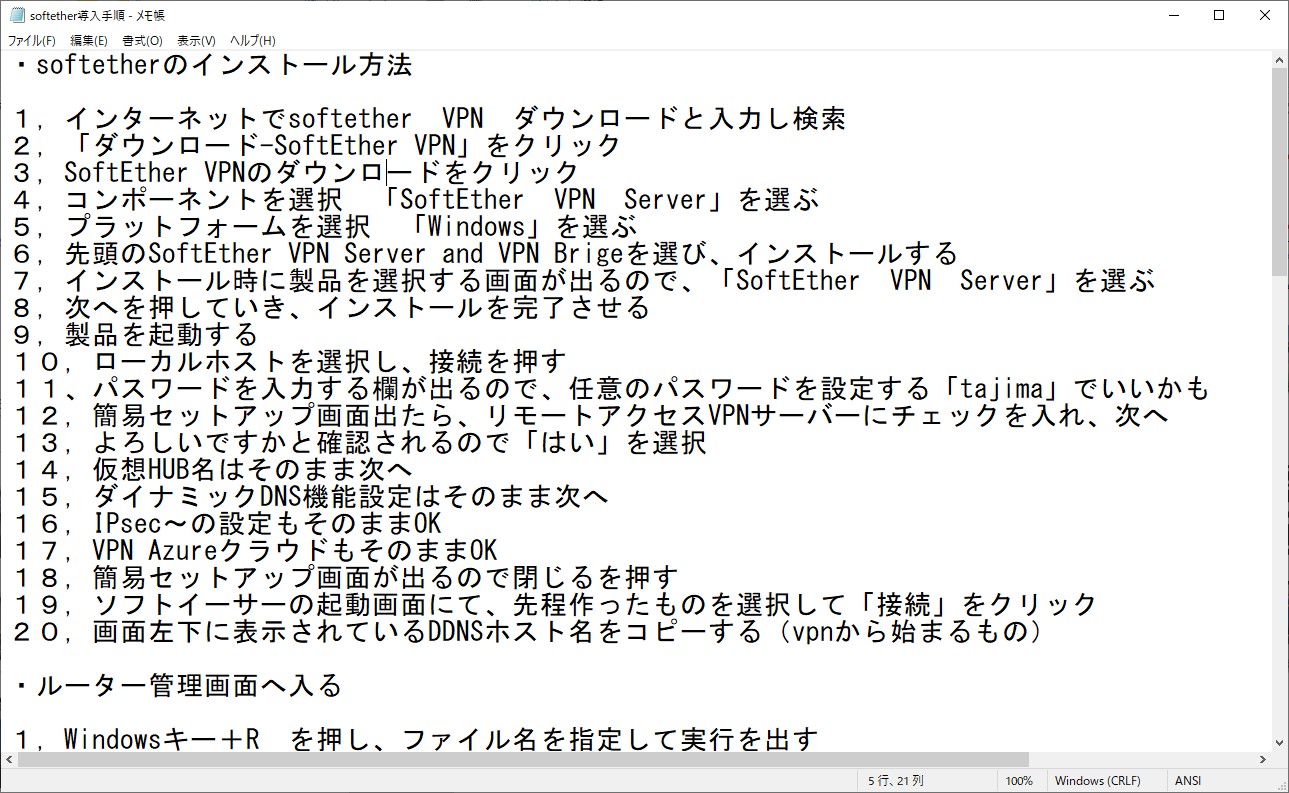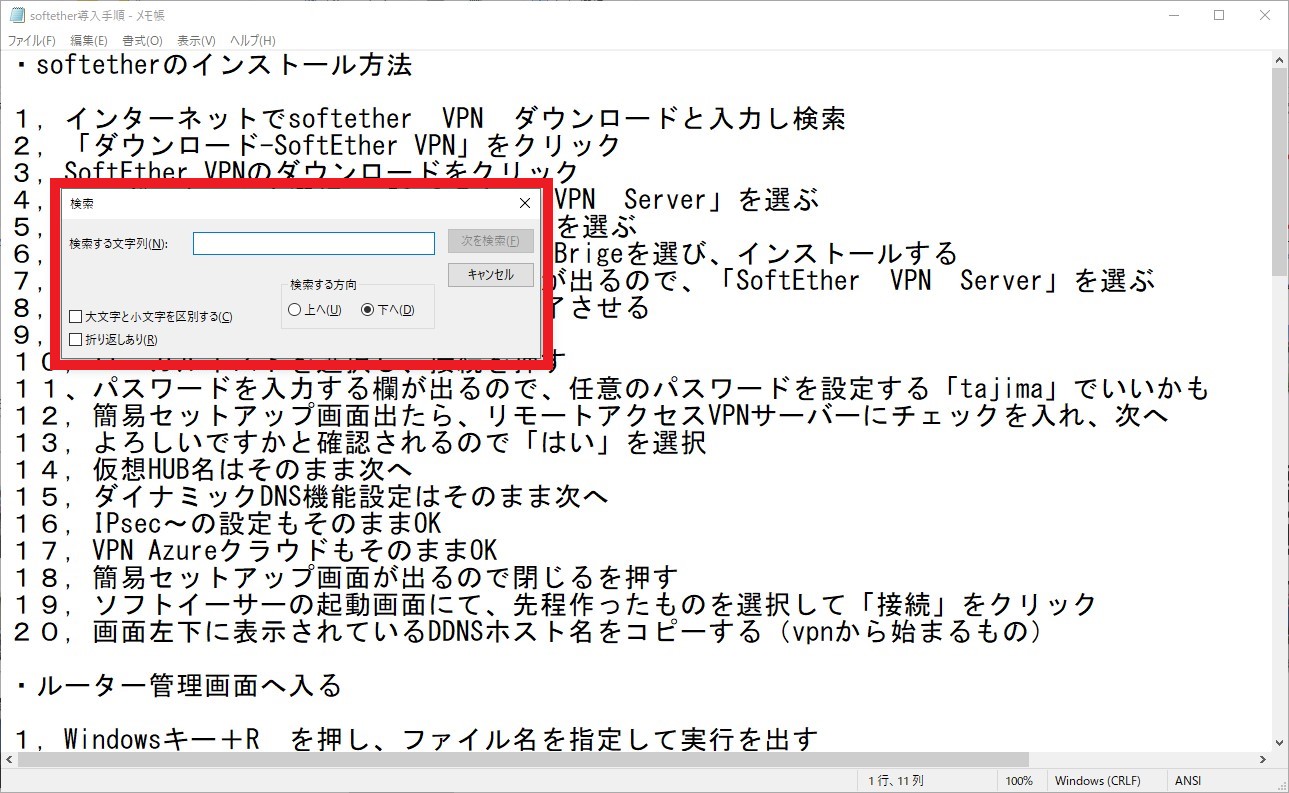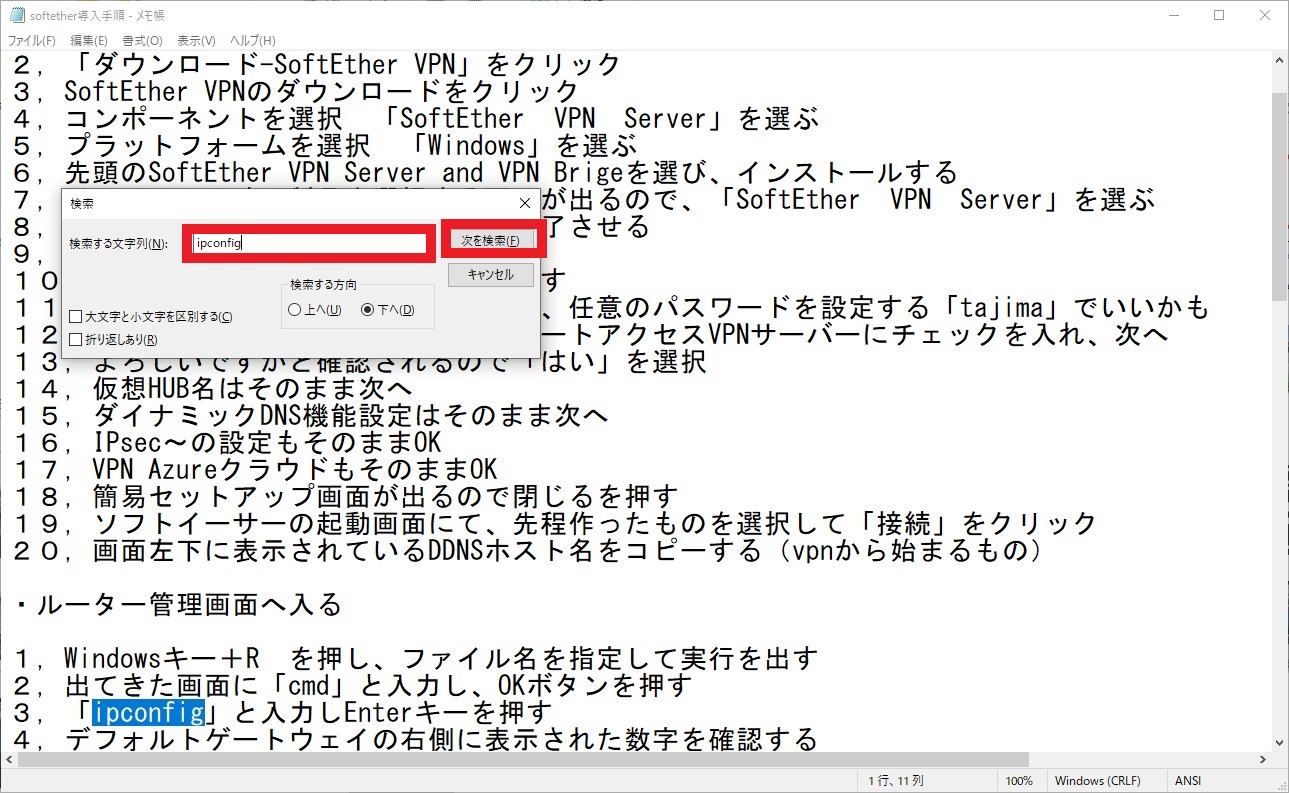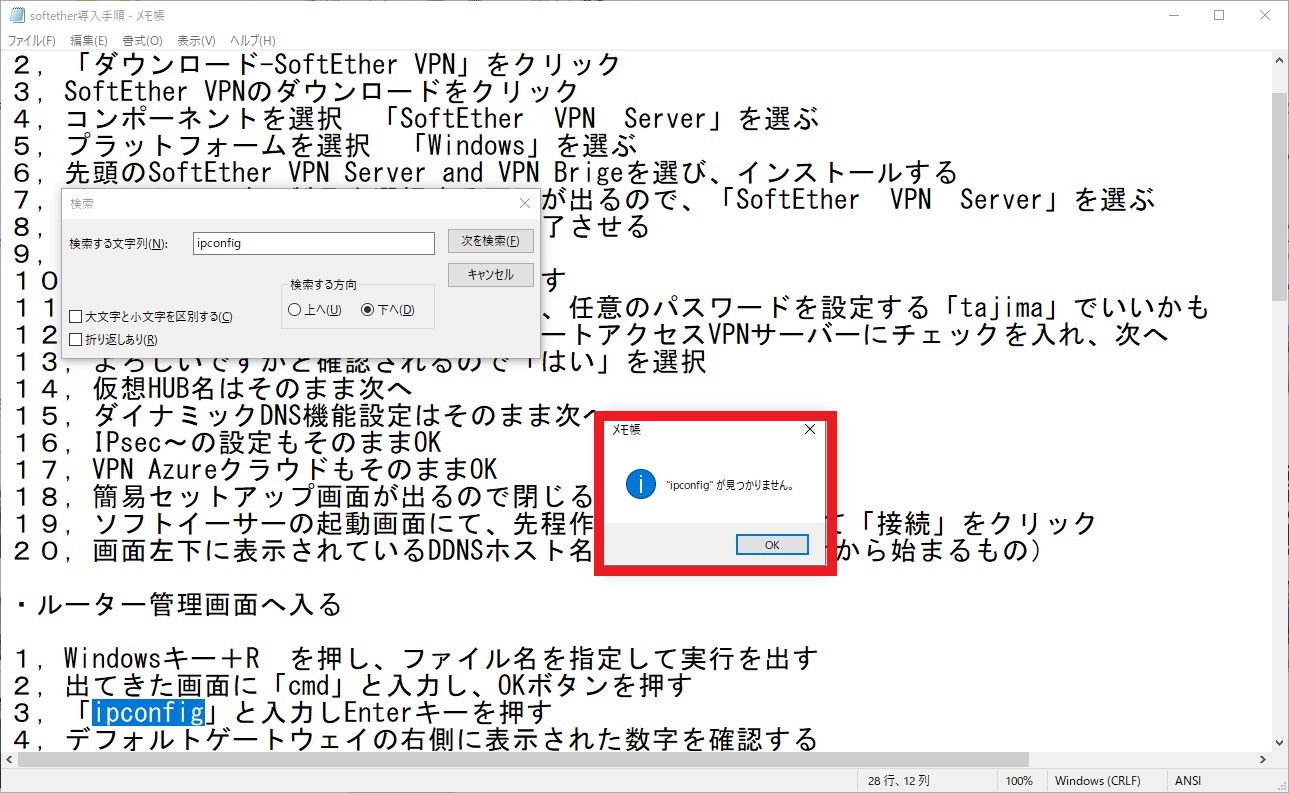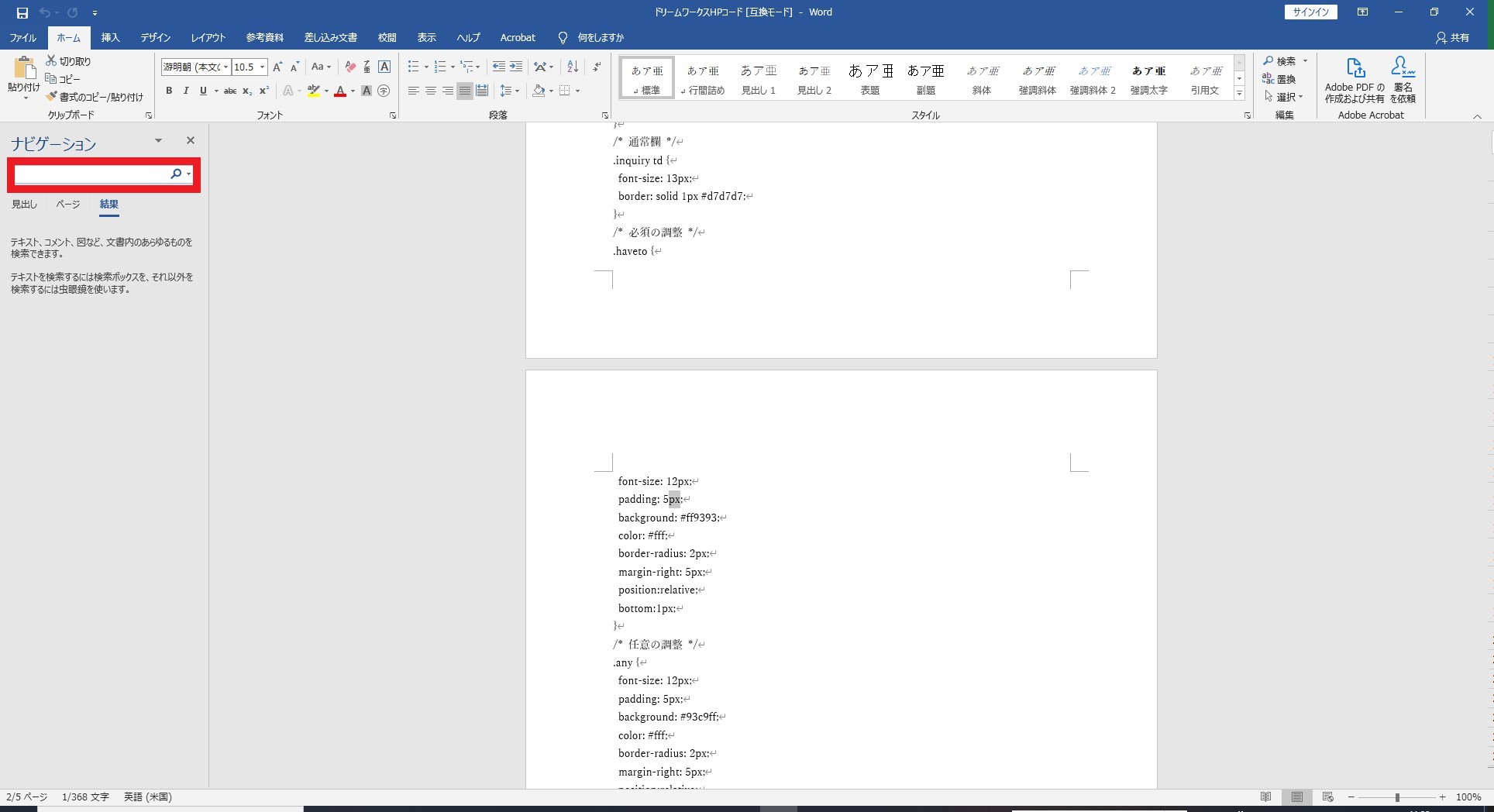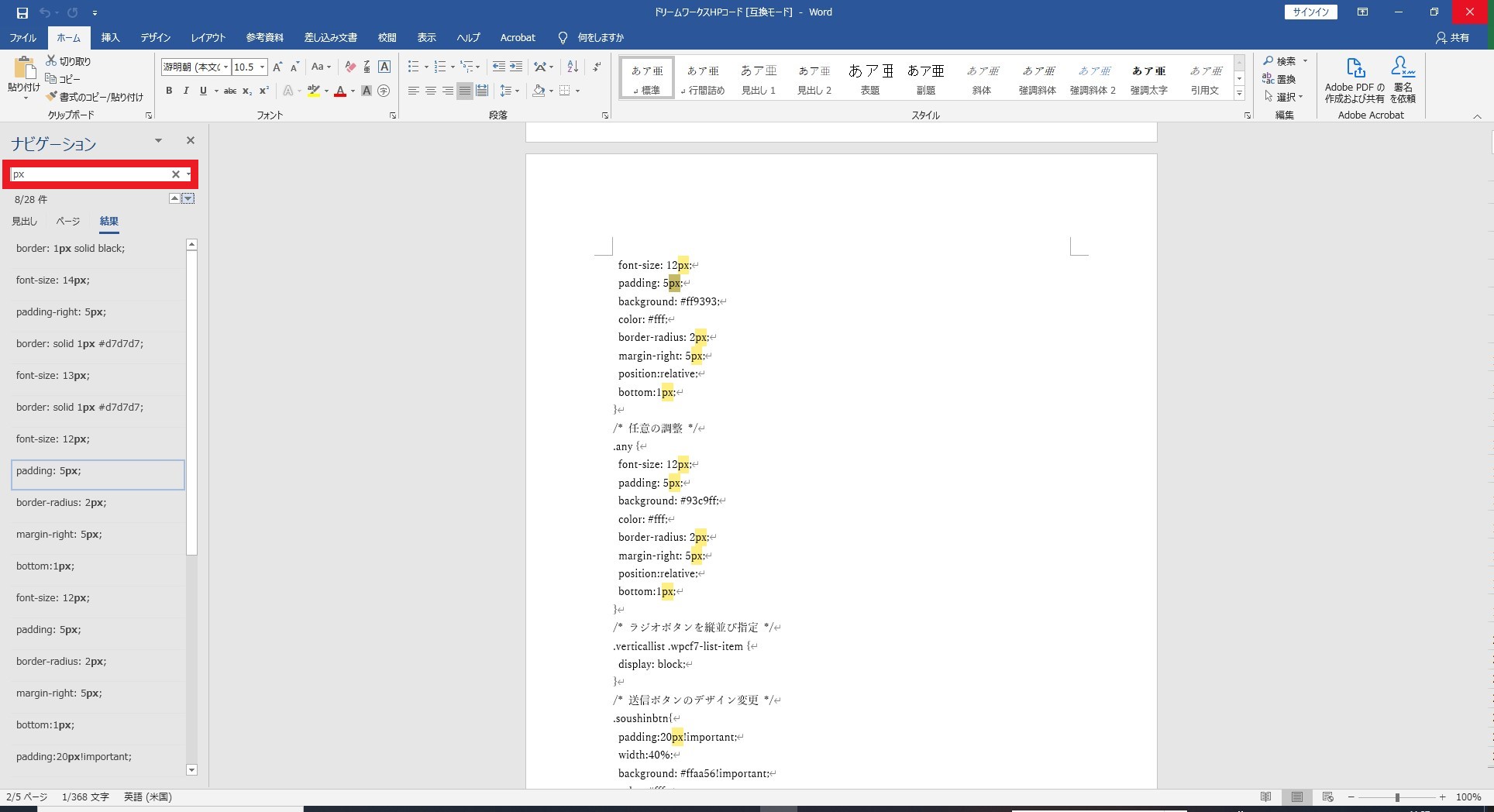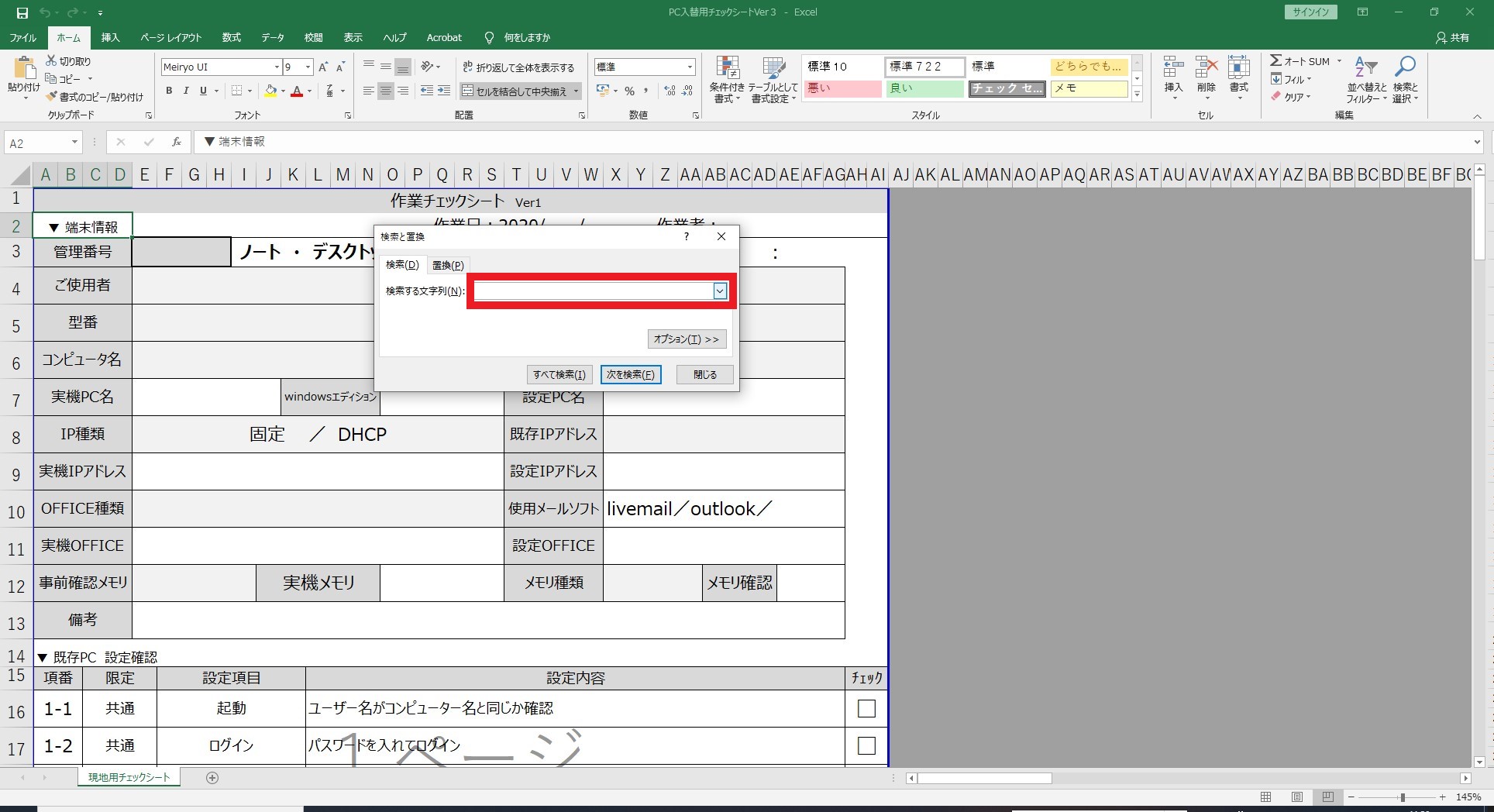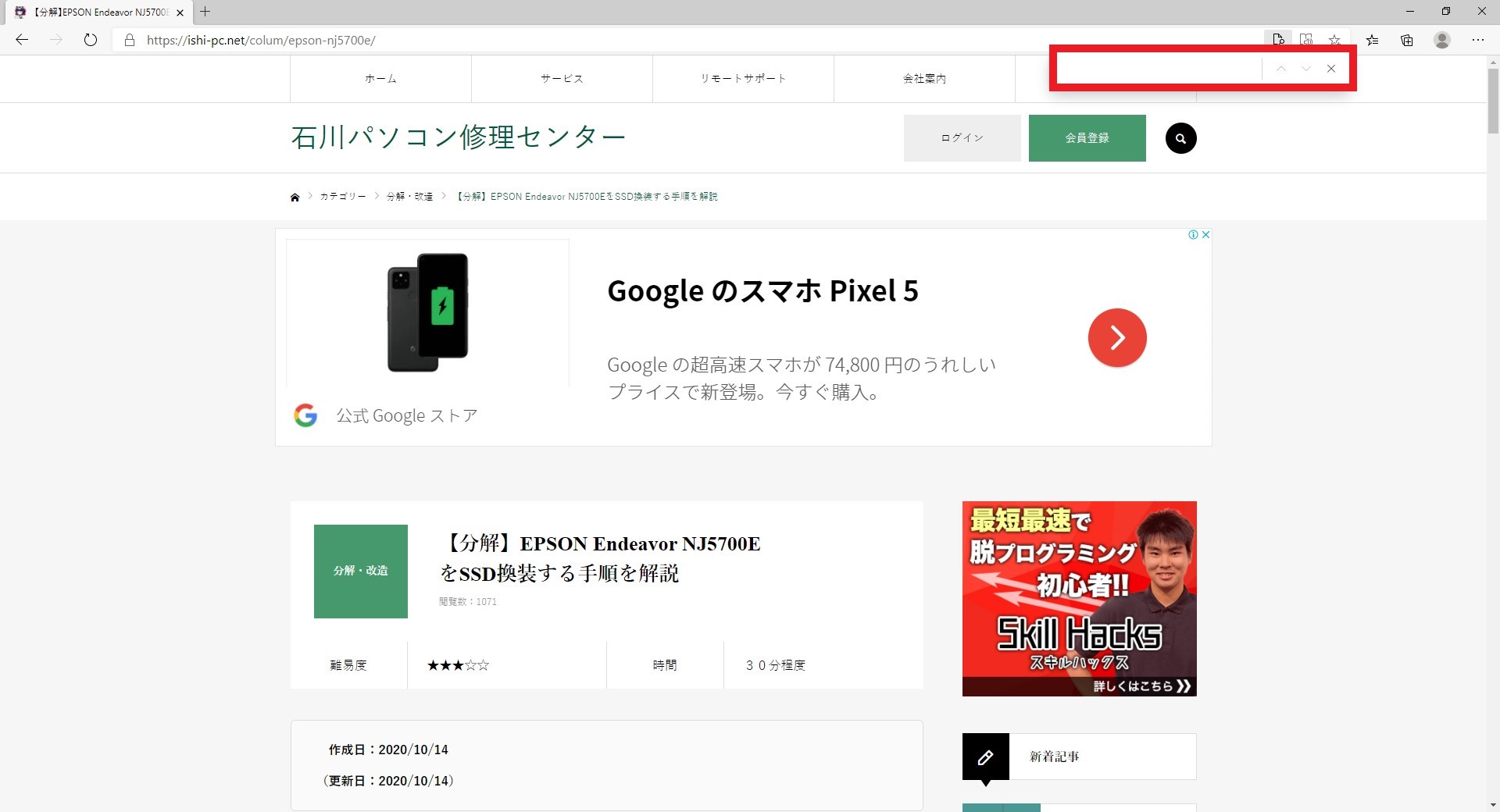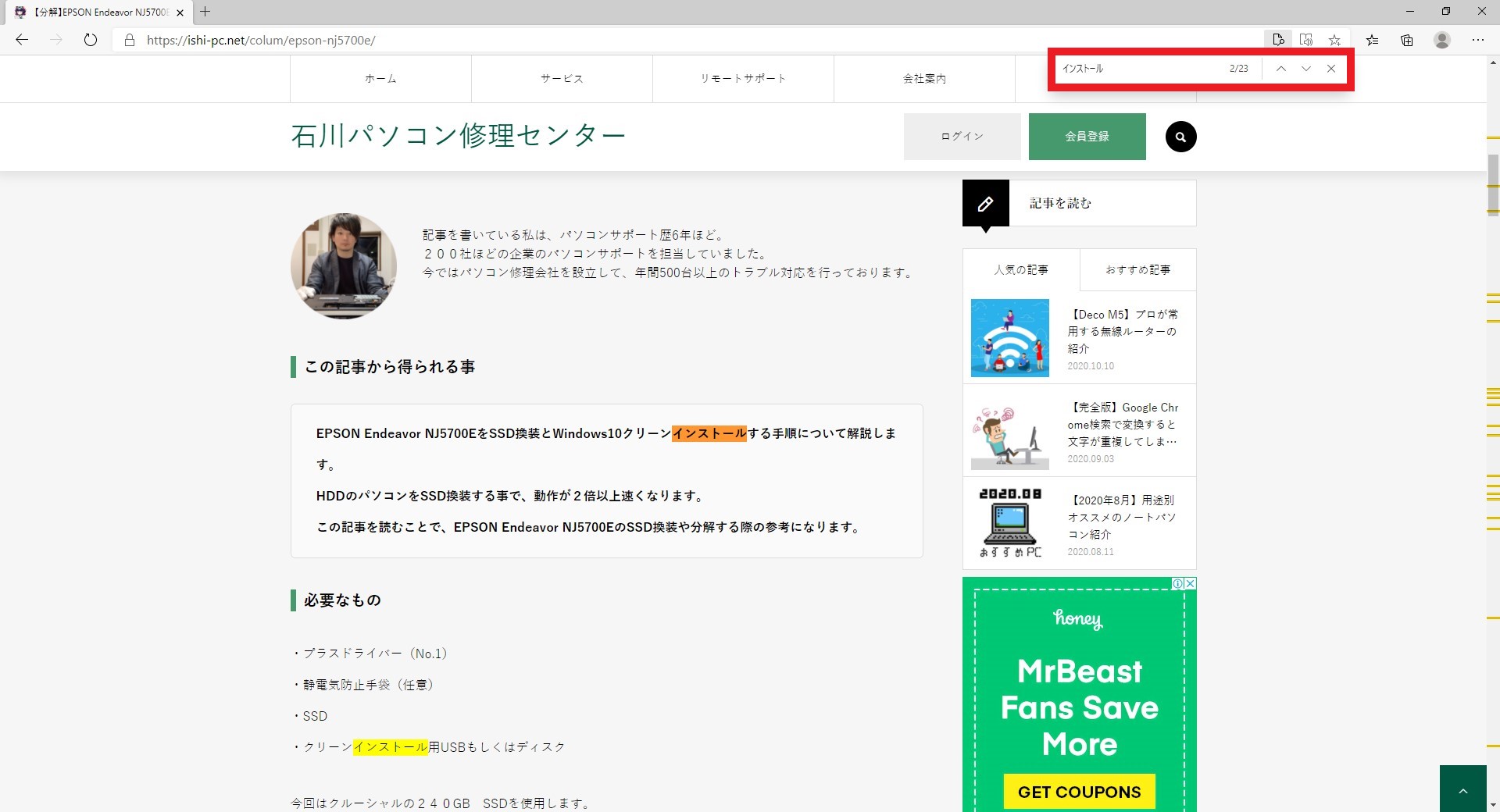作成日:2020/10/16
(更新日:2020/10/16)

こういった疑問に答えます。
Contents
本記事のテーマ
【Ctrl+F】文章をキーワード検索する方法【効率UPでオススメです】
記事の信頼性

200社ほどの企業のパソコンサポートを担当していました。
今ではパソコン修理会社を設立して、年間500台以上のトラブル対応を行っております。
この記事から得られる事
Windows10の標準機能で文章のキーワード検索する方法について解説します。
【Ctrl+F】でWordやExcel、PDFやインターネット上にて特定のキーワードを検索することができます。
この記事を読むことで、簡単にキーワード検索する事ができます。
Windows10の標準機能でキーワード検索を行う方法について紹介します。
【Ctrl+F】文章をキーワード検索する方法【効率UPでオススメです】
【前提条件】
・この方法はwindows10での手順です。
・PDFは内容によっては文字認識できないことがあります。
結論「Ctrl+F」で検索可能
【手順】
①キーボードの「Ctrl」を押しながら、「F」を押すと、検索画面が出てきます。
②検索画面にキーワードを入れて「Enter」を押すと、キーワードを検索してくれます。
③ほとんどの箇所で検索可能です。
テキスト(メモ帳)でキーワード検索
①メモ帳を開きます
②キーボードの「Ctrl」を押しながら、「F」を押すと、検索画面が出てきます。
③検索ボックスが出てきます
④検索したいキーワードを入力して「Enter」もしくは「次を検索」をクリック
⑤検索したいキーワードが青くなります
⑥再度「Enter」もしくは「次を検索」をクリックすると、更にキーワード検索を行います
⑦キーワードが無い(なくなった)場合は「○○が見つかりません」と表示されます
Word(ワード)でキーワード検索
①Wordを開きます
②キーボードの「Ctrl」を押しながら、「F」を押すと、検索画面が出てきます。
③左側にある検索ボックスにキーワードを入力します
④キーワードを入力して「Enter」を押すとキーワードが検索されてピックアップされます
Excel(エクセル)でキーワード検索
①Excelを開きます
②キーボードの「Ctrl」を押しながら、「F」を押すと、検索画面が出てきます。
③検索ボックスが出てくるので、検索したいキーワードを入力します
④キーワードを入れて「Enter」もしくは「次を検索」をクリックすると、該当のセルに移動します
インターネットでキーワード検索
①インターネットブラウザを開きます
②キーボードの「Ctrl」を押しながら、「F」を押すと、検索画面が出てきます。
③検索ボックスに検索したいキーワードを入力します
④「Enter」を押すと検索したキーワードがピックアップされます
このように、いろいろなところで「Ctrl」+「F」を入力するとキーワード検索が可能です。
とても便利な機能なので、みなさんも活用してみて下さい。